Prvo što morate znati o grupnim čavrljanjama u aplikaciji Microsoft Teams
Tri su načina za čavrljanje s osobama u aplikaciji Teams:
-
U kanalu na kartici Objave (sa svima u timu koji prate taj kanal)
-
U grupnom čavrljanju (s nekoliko osoba odjednom, ali izvan kanala)
-
U razgovoru jedan-na-jedan (s jednom osobom)
Najprije morate znati sljedeće:
1. Dodijelite naziv grupnom čavrljanju
Bilo bi dobro da grupnom čavrljanju dodijelite naziv, pa je jasno koji je predmet razgovora.
Da biste započeli i natvorili novo grupno čavrljanje, odaberite 
Da biste preimenovali grupni razgovor, odaberite Naziv grupnog 
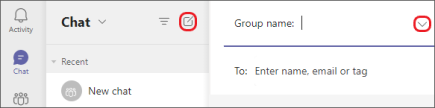
Dodijelite naziv grupnom čavrljanju da biste ga mogli jednostavno pratiti.
2. Prikvačite često korištena grupna čavrljanja
Prikvačivanje je odličan način praćenja čavrljanja čak i ako vam je potreban samo privremeno.
Da biste prikvačili čavrljanje, istaknite čavrljanje, a zatim odaberite Dodatne mogućnosti 
Kada prikvačite čavrljanje, povucite ga prema željenom redoslijedu. Učinite to za nekoliko čavrljanja i sva prikvačena čavrljanja bit će vam na dohvat ruke.
Otkvačite čavrljanje kada vam više nije potreban u sredini. Postoji ograničenje od 15 prikvačenih čavrljanja.
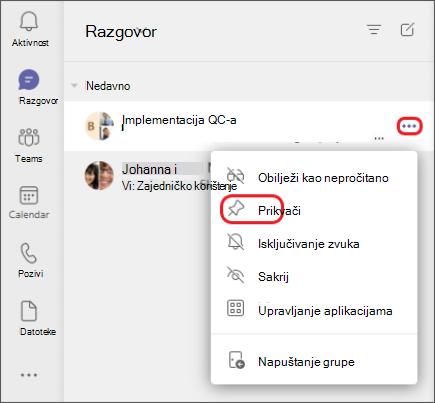
Prikvačite grupna čavrljanja radi jednostavnog pristupa.
3. Zajedničko korištenje datoteka i pozivanje iz grupnog čavrljanja
U grupnom čavrljanju možete zajednički koristiti datoteke i surađivati na njima. Zatim odmah upućivati pozive cijeloj grupi osoba u čavrljanju.
Datoteke u čavrljanju možete zajednički koristiti na dva načina:
-
Idite na lijevu stranu aplikacije Teams, istaknite datoteku, odaberite Dodatne mogućnosti

-
Na alatnoj traci ispod poruke odaberite Priloži

Kartica Datoteke u čavrljanju prikazuje sve datoteke koje zajednički koristite.
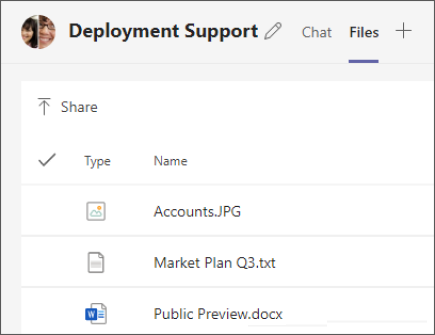
Na kartici Datoteke u razgovoru prikazane su sve datoteke koje zajednički koristite.

Odaberite Audiopoziv

4. Odaberite koliko povijesti čavrljanja želite uvrstiti
Kada nekoga dodate u grupno čavrljanje, imate nekoliko mogućnosti o tome koliko će postojeća povijest čavrljanja vidjeti.
-
Odaberite Prikaz i dodajte sudionike

-
Odaberite Dodaj osobe.
-
Upišite imena osoba koje želite dodati u čavrljanje. Odaberite koliko će se povijesti razgovora prikazivati nakon dodavanja.
-
Odaberite Dodaj.
Teams sprema cijelu povijest čavrljanja unatrag na prvu poruku. Ako netko napusti grupu, odgovori na čavrljanje ostaju u vašoj povijesti čavrljanja.
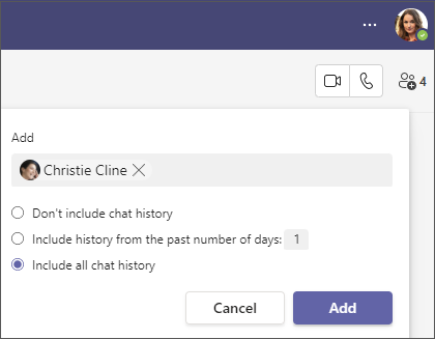
Prilikom dodavanja osobe u postojeće grupno čavrljanje (ne jedan-na-jedan), možete uvrstiti povijest čavrljanja.










